文件大小:
软件介绍
老虎iOS数据恢复软件提供苹果手机数据恢复功能,直接将软件连接到这款软件就可以开始扫描手机上的数据,软件会提供引导步骤,按照提示执行就可以将数据恢复到电脑,例如可以恢复删除的通讯录,恢复通话记录,恢复各种视频、图像以及其他资源,只要是删除的资源都可以尝试通过这款软件执行恢复,让用户可以找到自己需要继续使用的数据,您也可以在软件对数据备份,如果担心数据再次丢失就可以将手机的数据备份到电脑,以后就可以在电脑上查看手机的数据,如果你需要对iPhone恢复数据就可以下载老虎iOS数据恢复!
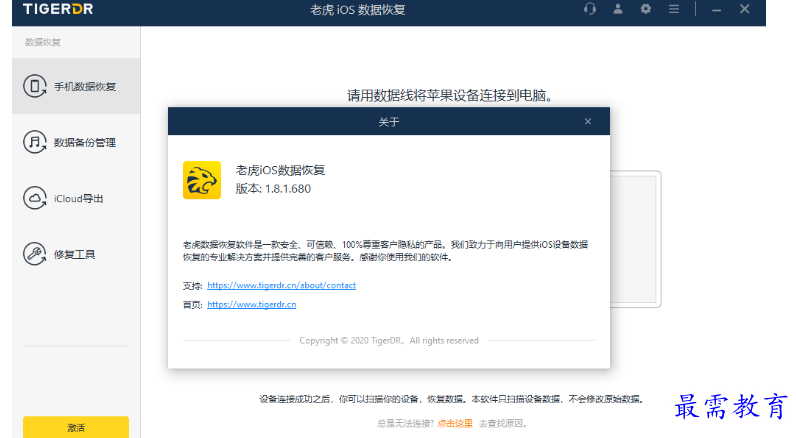
软件功能
1、手机数据恢复:可备份/恢复/导出手机中的数据
2、数据备份管理:扫描已有备份(当你成功备份过一次后,之后可直接在此模式中查看数据,无需再次连接手机)
3、icloud 导出:批量导出 iCloud 数据,如照片视频
4、修复工具:修复各种 iOS 系统问题,如设备卡住、黑屏、停用等情况
软件特色
1、老虎iOS数据恢复可以帮助用户将手机删除的数据找到
2、如果一些重要的数据被删除就可以尝试通过这款软件恢复数据
3、软件界面显示手机数据恢复功能,连接到iPhone就可以按照提示操作
4、可以手动选择恢复的数据类型,例如对微信数据恢复,对WhatsApp数据恢复
5、也可以选择对手机上删除的通讯录数据恢复,将联系人重新恢复到手机
6、支持图片、视频恢复功能,手机上拍摄的相片被删除就可以通过这款软件恢复
7、拍摄的视频被删除也可以通过老虎iOS数据恢复软件快速找回
8、大部分数据都是可以找到的,软件会自动扫描相应的数据,从而将其恢复到电脑
9、扫描到的数据就可以直接导出到电脑,以后可以传输到手机继续使用
10、微信的附件、联系人、聊天记录都可以通过老虎iOS数据恢复快速找到
使用说明
1、打开老虎iOS数据恢复就可以显示安装引导界面,将软件直接安装到电脑
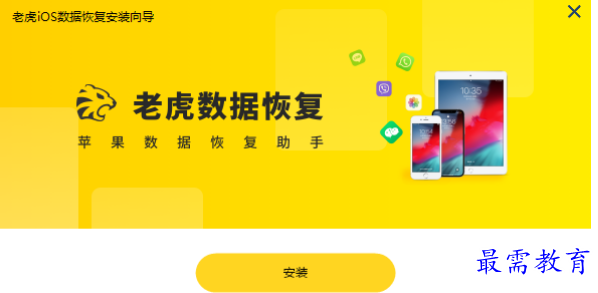
2、进入软件可以打开用户指南,查看软件如何使用
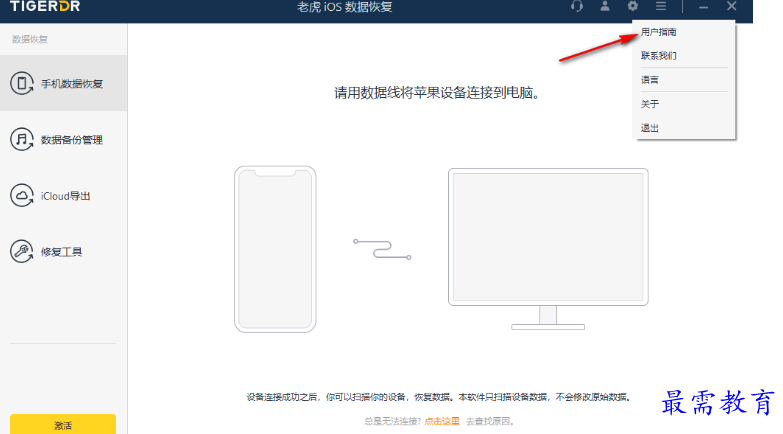
3、软件的导出设置界面。选择导出的数据、备份文件和缓存文件的存储路径。
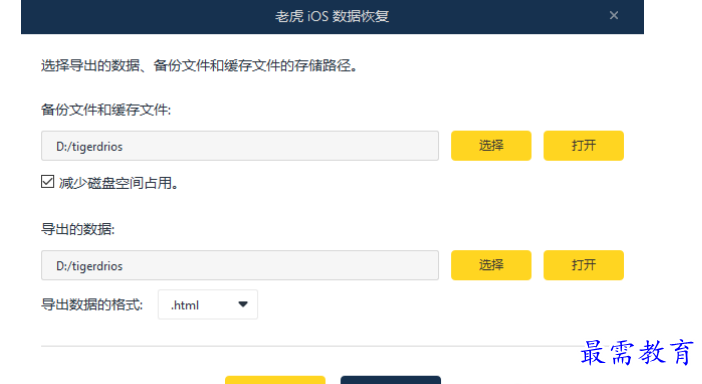
4、软件没有被激活,请购买注册码并注册来使用完整的功能。
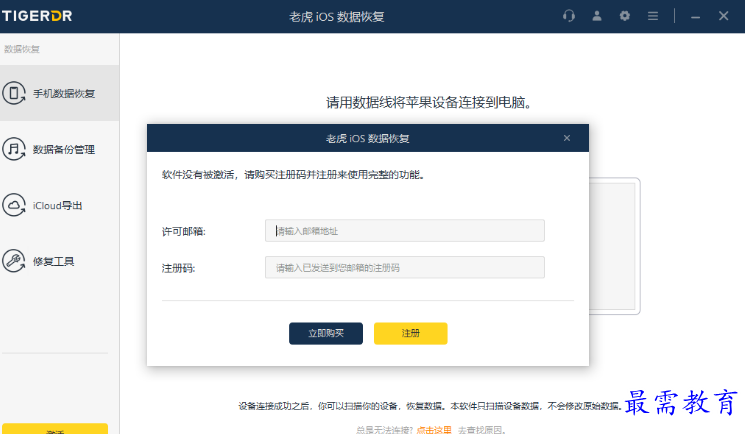
5、设备连接成功之后,你可以扫描你的设备,恢复数据。本软件只扫描设备数据,不会修改原始数据。
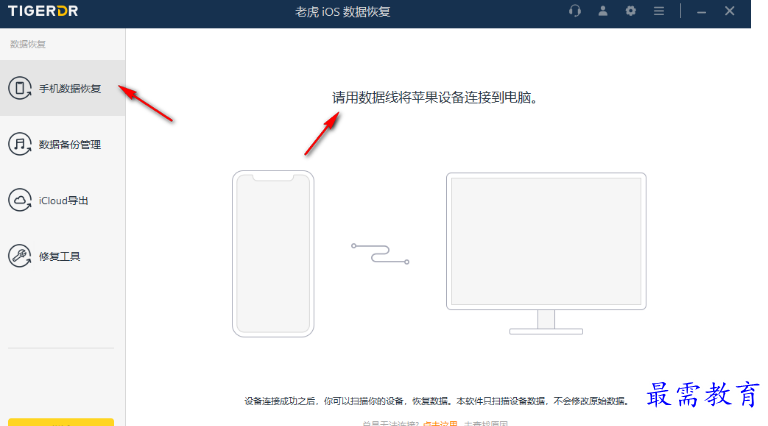
6、请选择一份itunes备份用于扫描。支持从其他路径选择iTunes备份文件恢复数据。
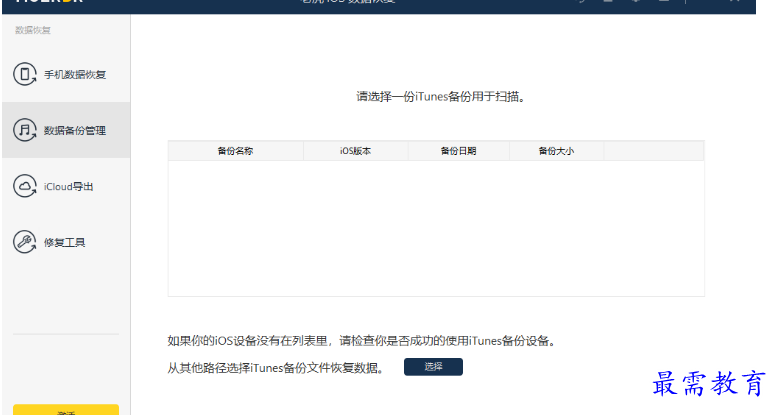
7、如果你已经将数据保存在iCloud上就可以直接在软件登录,从而导入里面的数据
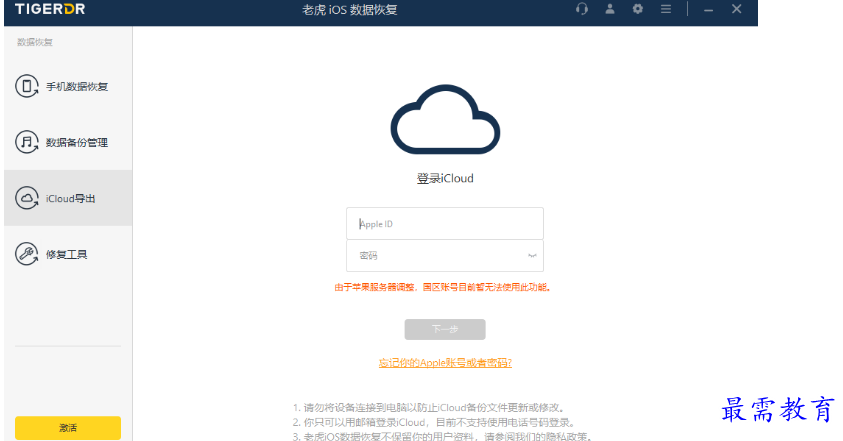
8、这里是软件的修复界面,修复各种ioS问题,让你的设备恢复正常,如果您的设备出现问题就可以执行修复
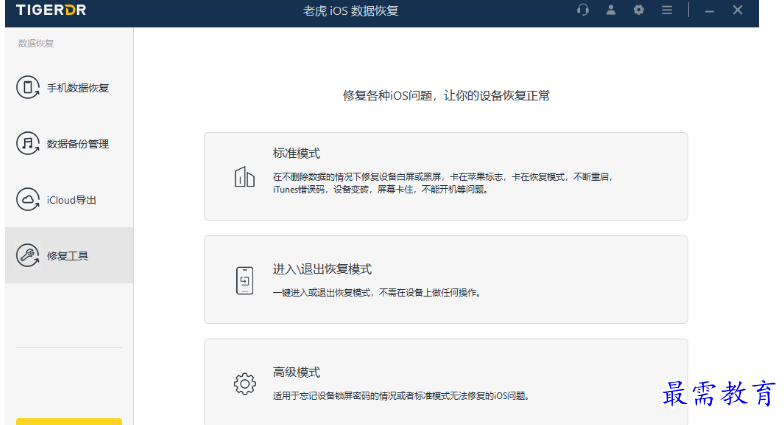
官方教程
手机数据恢复
这个模式的流程如下:备份手机数据、扫描备份的数据,最后预览扫描结果,选择你需要的数据并导出。
数据包含:已存在数据和已删除的数据
下面将逐步骤为您讲解这一过程。
1、从导航页或者左侧菜单栏中选择「手机数据恢复」功能时会进入到如下界面,此时,用数据线将苹果设备连接至电脑上
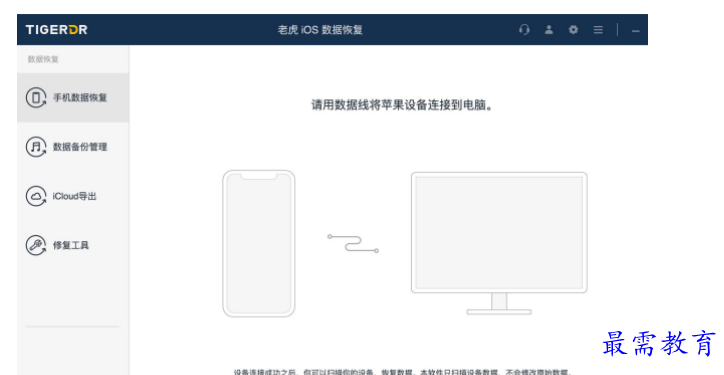
2、解除屏幕锁屏,手机上会弹出如下图所示的“要信任此电脑吗?”的对话框,请您在手机上点击”信任”,并输入锁屏密码。
完成“信任”后,会自动进入下一个阶段。 (若手机一直连不上电脑,请重启电脑,再打开软件进行尝试。
出现这种情况的原因通常是:1.数据线连接不畅 2.电脑的苹果服务未成功开启)
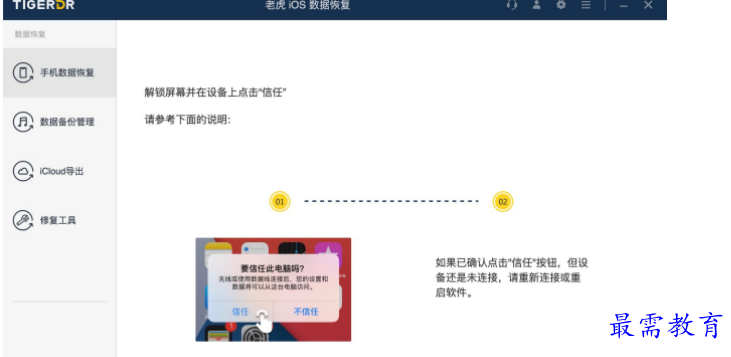
3、出现下方界面,表示手机已经成功连接电脑,界面上会显示您设备的相关信息。然后点击「下一步」。
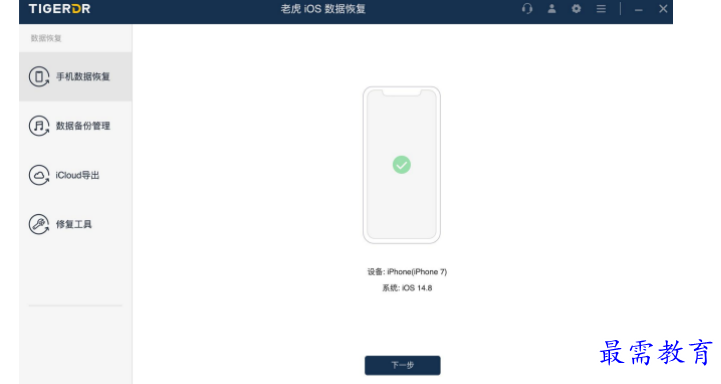
(如果曾设置 iTunes 备份密码,点击下一步后,会弹出输入 iTunes 密码的窗口,输入密码即可。密码通常为曾经用过的锁屏密码。如果遗忘密码,处理方法:手机打开设置>通用>还原>传输或还原 iPhone>还原所有设置,即可删除 iTunes 备份密码,此过程不会有损手机数据)
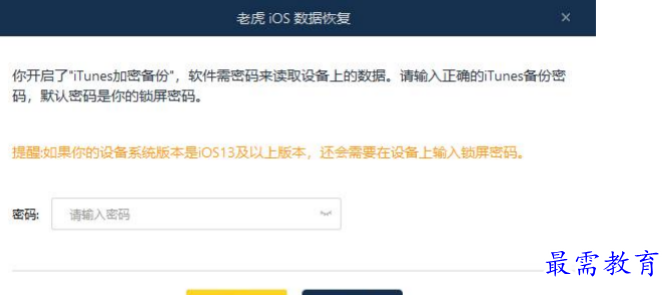
4、接下来进入应用选择界面,在以下页面您可以选择期望恢复/导出数据的应用,然后点击右下角的「扫描」。
(举例:若只希望恢复微信数据,则只勾选“微信”选项,那么只会备份微信的数据,扫描结果也只会出现微信的数据。)
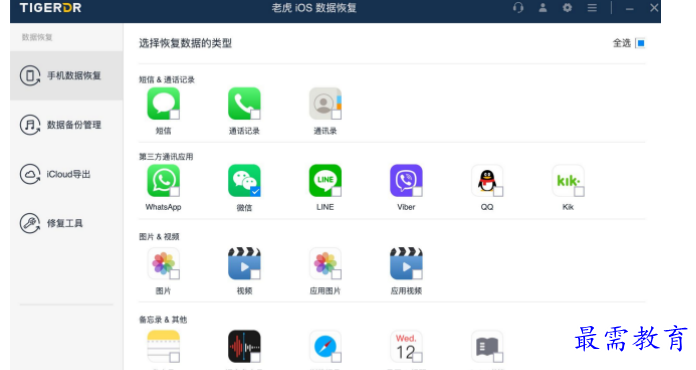
5、点击扫描后,备份过程开始,你只需要等待。(备份数据的速度与您的电脑配置相关,通常 1G 数据需要 1 分钟传输,上百 G 数据可能需要两到三个小时,这是一个供参考的数据,实际情况可能不同。)
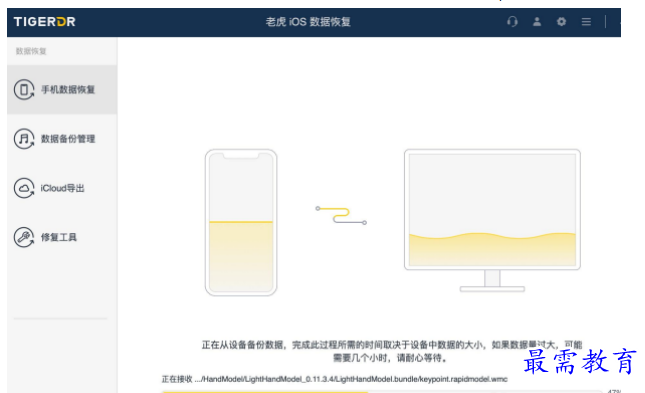
此过程中可能会出现的问题:
1、连接中断:可能由于数据线接触不良、电脑休眠等情况导致,重新开始备份即可。
2、磁盘空间不足:点击右上角“齿轮”图标,查看备份文件和缓存文件的位置,将相应的盘清理出空间。
举例:备份文件的位置在 C 盘,则将 C 盘清理出空间即可,磁盘剩余空间应大于手机已用储存空间。当无法清理出空间时,可外接 U 盘或移动硬盘,请注意磁盘剩余空间应大于手机已用储存空间。
3、手机正忙,无法连接:等 10 分钟左右再重新尝试,如不想等待可重启手机,重新连接。
4、当遇到其他问题时,先关闭软件,重启电脑,重新尝试后仍有问题的话,请联系客服。
6、到达这个界面代表着已经完成了数据备份,接下来是解析过程,会逐步将您的数据悉数呈现在你的眼前。(注意:建议解析完毕后再查看数据,如果电脑配置过低、数据量过大,可能在此界面造成卡顿或卡死。)
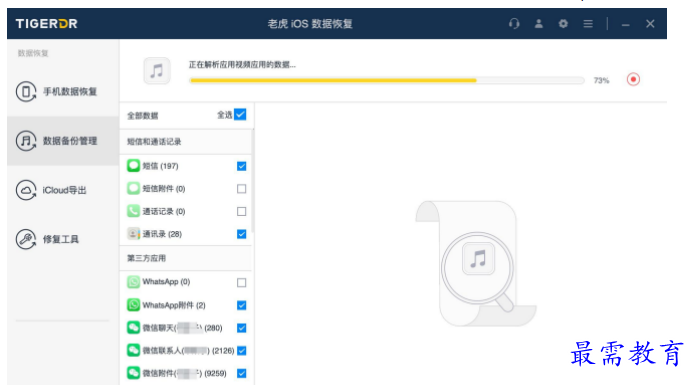
此过程中可能会出现的问题:
1、连接中断、卡死、未响应:解决方法为,重新打开软件,选择“数据备份管理”,在数据备份管理界面,选择之前的备份进行扫描,如下图所示。此时无需再连接手机。扫描的步骤与之前一致
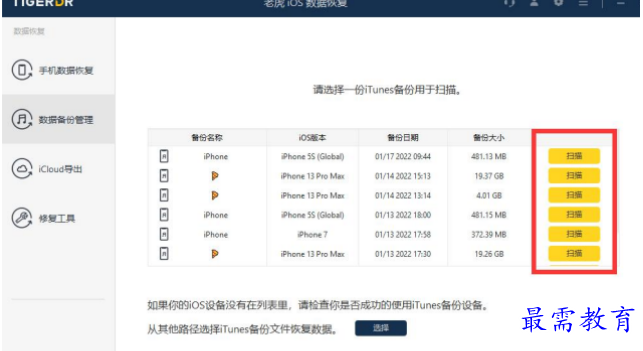
7、进入数据预览界面,在这个页面可以看到所有扫描出的数据(包括被删除的数据和已存在的数据)。可以在侧边栏中选择一款应用查看数据,顶部有两个功能栏分别为:筛选、搜索。对于被删除的数据会有红色的小垃圾箱标识。
以微信举例:
选择“微信聊天”可查看聊天记录:包括文字消息、撤回消息、语音、图片、视频、文件、转账记录、链接、公众号等等
选择“微信联系人”可查看微信好友:包括好友/群组/打招呼的人,以及他们的昵称、微信 ID、头像、签名等
选择“附件”可查看微信文件:包括图片、视频、音频及文档(如 Word/excel/PPT/PDF 文档等),只要曾经用微信打开过的图片/视频/文件,都有机会被找到。(包括聊天记录、朋友圈、收藏)
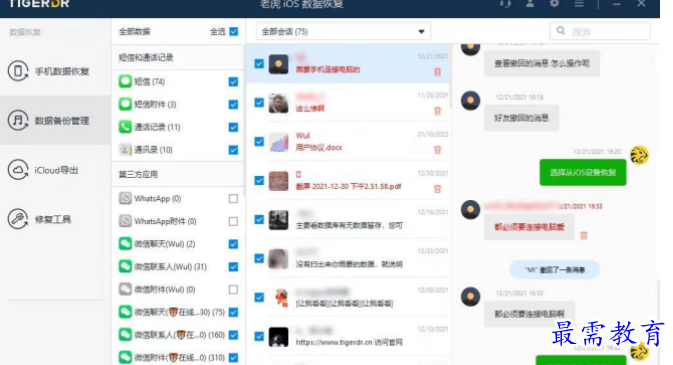
8、点击右下角「导出」,配置导出文件的格式和存储路径,点击「确认」,进入导出数据的流程。

这个过程通常比较快,数据量特别大的话可能需要几分钟到十几分钟。导出完成后软件会进入以下界面,并且自动打开对应文件位置,接下来您就可以在导出的文件中查看自己的数据了。
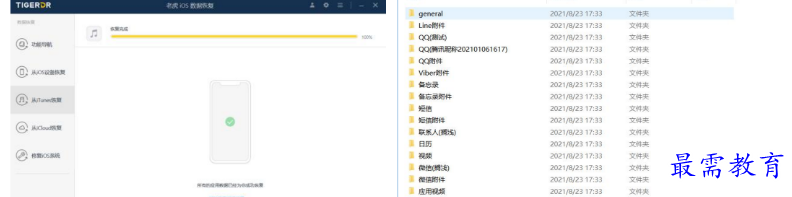
版权声明:
1 本站所有资源(含游戏)均是软件作者、开发商投稿,任何涉及商业盈利目的均不得使用,否则产生的一切后果将由您自己承担!
2 本站将不对任何资源负法律责任,所有资源请在下载后24小时内删除。
3 若有关在线投稿、无法下载等问题,请与本站客服人员联系。
4 如侵犯了您的版权、商标等,请立刻联系我们并具体说明情况后,本站将尽快处理删除,联系QQ:2499894784
 湘公网安备:43011102000856号
湘公网安备:43011102000856号 

点击加载更多评论>>